如何多张图片拼成一张图片
1、下载好美图秀秀,打开美图秀秀,找到“拼图”,单击一下。


2、找到“添加图片”,单击一下。

3、找到需要拼图的图片,选中,单击,再单击一下,下方的打开。
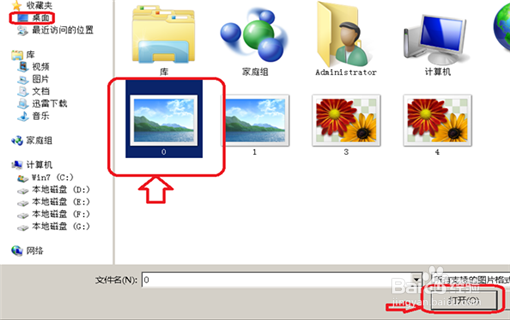
4、单击左上角的“添加多张图片”,找到另一张需要拼图的图片,单击选中,打开,两张图片出现在拼图框中,单击图片,进行调整图片大小,图片设置等。
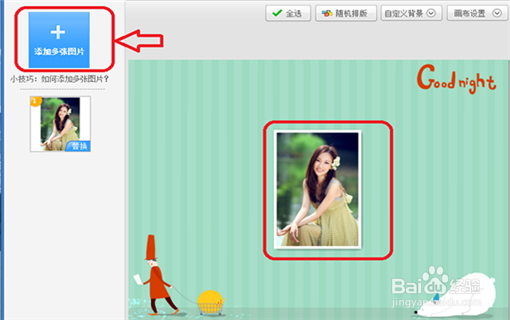

5、大小位置调整完毕后,单击右下角的预览。
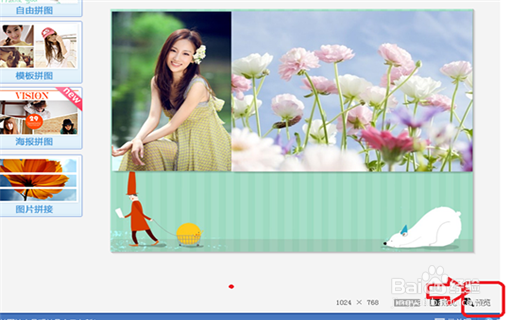
6、单击保存,选择覆盖原图,再单击保存拼图就完成了,出现在桌面上了。


1、下载好美图秀秀,打开美图秀秀,找到“拼图”,单击一下。


2、找到“添加图片”,单击一下。

3、找到需要拼图的图片,选中,单击,再单击一下,下方的打开。
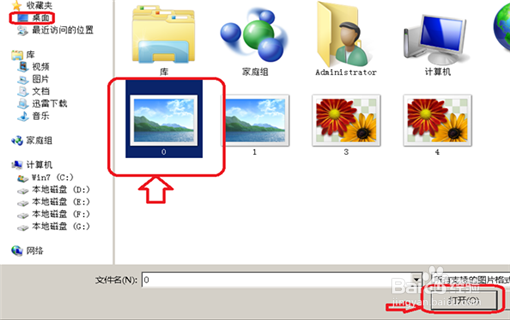
4、单击左上角的“添加多张图片”,找到另一张需要拼图的图片,单击选中,打开,两张图片出现在拼图框中,单击图片,进行调整图片大小,图片设置等。
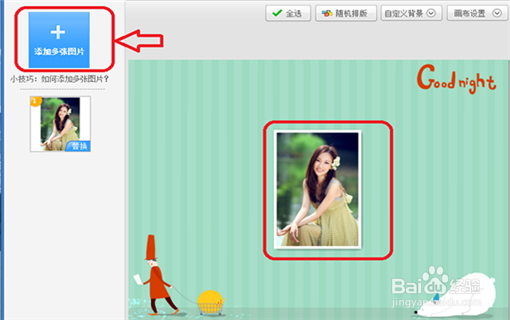

5、大小位置调整完毕后,单击右下角的预览。
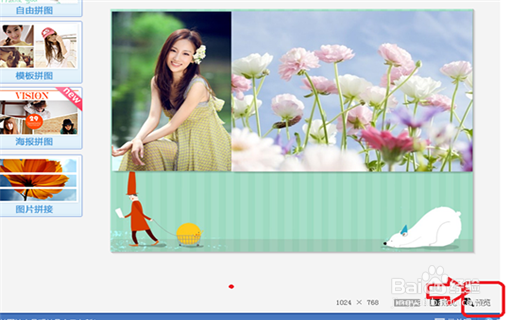
6、单击保存,选择覆盖原图,再单击保存拼图就完成了,出现在桌面上了。

